Back to article
3348
使用心率感測器
當您開啟 Bose 應用程式並連接耳機時、當耳機正在尋找心率時、您應該會看到心率圖示動畫。 一旦偵測到心率、您會在耳機中聽到「偵測到心率」、且心率圖示會變更為心率號碼。 左耳機光學感測器必須接觸皮膚才能讀取心率。
在Bose Connect應用程式中監控心率。
注意:確保左耳機正確且穩固地固定 在您的左耳上 、如此耳塞式耳機就能偵測到您的心率。
連接耳機後 、 會在偵測到心率時、在Bose Connect應用程式中顯示心跳圖示動畫。

偵測到「偵測到心率」後、耳機就會發出「偵測到心率」的聲音 、而在ap pis中的心率圖示會以 您的心率取代。

以全 螢幕檢視心率圖示顯示心率。
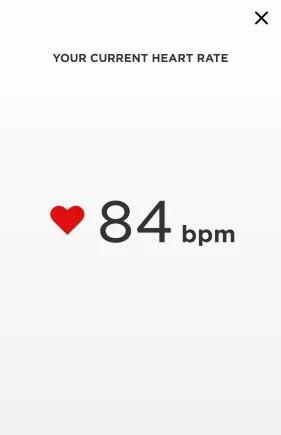
連接耳機後 、 會在偵測到心率時、在Bose Connect應用程式中顯示心跳圖示動畫。

偵測到「偵測到心率」後、耳機就會發出「偵測到心率」的聲音 、而在ap pis中的心率圖示會以 您的心率取代。

以全 螢幕檢視心率圖示顯示心率。
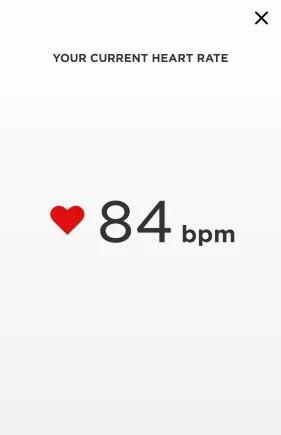
使用健身應用程式檢視心率。
數個應用程式、包括 氣體 MapMyRun 、 Runkeeper 、 Endomondo 和其他應用程式、可在耳機連接至執行應用程式的裝置時顯示您的心率。 由於不同的應用程式有不同的設定和心率可用性、 以下 是一些令人毛骨悚然的秘訣:
- 在您的健身應用程序的設置中,查找類似 於設備、 硬件 或心率監視器的內容 。 n按照 應用程序說明搜索或連接心率傳感器—您的耳機。
- 在某些應用程式中 、您需要 從 可用裝置的應用程式清單中選取 HR-Bose SoundSport Pulse
- 某些應用 程式的「 smight 」僅會顯示 您的心率選擇 開始運動計畫
- 有些健身應用程式需要付費訂閱才能 使用完整功能集、包括 hegart 速率監控
- 左耳機會偵測您的心率。 請確定在期間穩固貼合耳朵 您的運動計畫
- 如果應用程式有說明功能表、請參閱該功能表、以取得將耳機與應用程式整合的其他資訊
此文章有幫助嗎?
感謝您提供的反饋!

